Win11专注模式在哪个设置菜单中 Windows11专注模式如何自动开启
更新时间:2023-07-19 18:09:49作者:jiang
Win11专注模式在哪个设置菜单中,Win11专注模式是Windows11操作系统中的一个重要功能,它旨在帮助用户更好地集中注意力,提高工作和学习效率,想要使用专注模式,我们需要进入设置菜单,并找到相应的选项。究竟在哪个设置菜单中可以找到专注模式呢?我们还可以通过哪些方式来实现专注模式的自动开启呢?接下来我们将一一解答这些问题,为大家详细介绍Win11专注模式的设置方法和自动开启方式。无论是工作还是学习,专注模式都能帮助我们更好地管理时间和注意力,提升工作效率,让我们更好地应对现代社会中的各种挑战。
具体步骤如下:
1、桌面单击开始按钮,点击时钟进入。
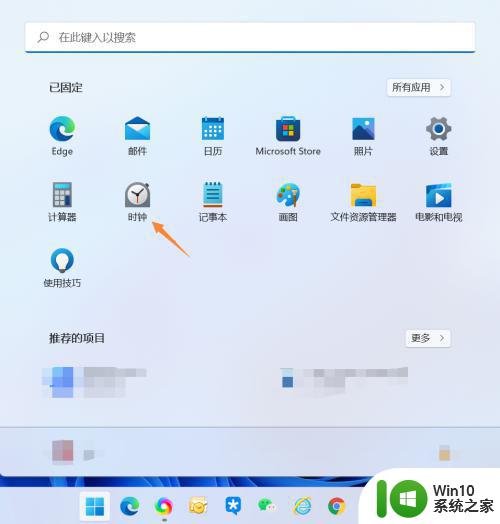
2、时钟界面选择专注栏位,点击开始按钮。
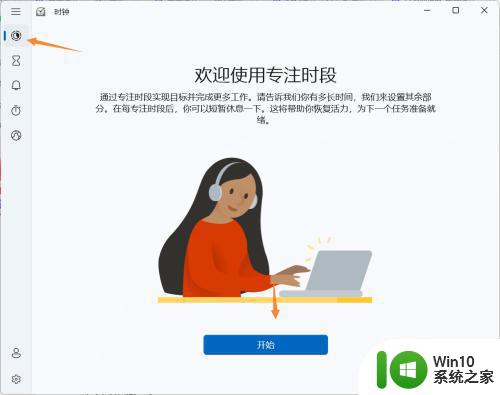
3、设置专注时间,点击启动专注模式时段按钮。
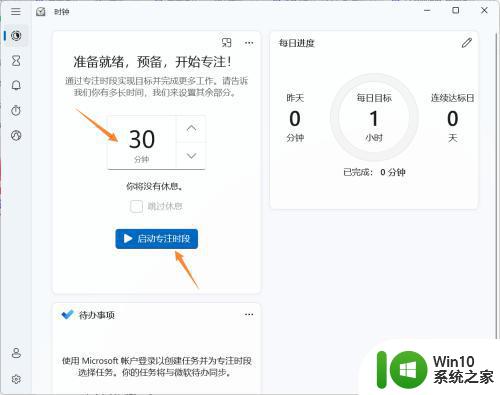
4、专注模式电脑将不会收到提醒推送,要退出专注模式,点击暂停按钮即可。
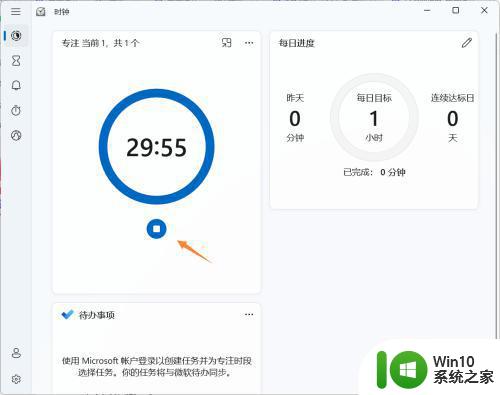
以上就是Win11专注模式在哪个设置菜单中的全部内容,如果您遇到相同的情况,可以参照本文提供的方法进行处理,希望这篇文章能对您有所帮助。
Win11专注模式在哪个设置菜单中 Windows11专注模式如何自动开启相关教程
- Win11如何在右键菜单中添加深色/浅色模式选项 如何在Win11中将深色/浅色模式选项添加到右键菜单中
- Windows11性能模式开启方法 如何在Windows11中开启性能模式
- 我的win11专业工作站版怎么没有卓越性能模式 Win11专业工作站版如何开启卓越性能模式
- win11开始菜单改成win10模式怎么设置 win11开始菜单切换成win10经典模式设置方法
- win11休眠模式设置方法及注意事项 如何在win11系统下利用快捷键快速开启休眠模式
- win11最佳能效模式 如何在Windows11中将电池模式设置为最佳能效
- win11开始菜单改成win10模式方法 win11恢复win10开始菜单样式方法
- win1关闭专注助手如何操作 windows11关闭专注助手的方法
- win11系统如何在启动时进入安全模式 win11进入安全模式的步骤和注意事项
- win11全屏开始菜单如何设置 win11如何将开始菜单设置为全屏模式
- windows11怎么开启高性能模式 Windows 11如何设置高性能模式
- win11专业工作站版无法开启卓越性能模式 Win11卓越性能模式开启教程
- win11系统启动explorer.exe无响应怎么解决 Win11系统启动时explorer.exe停止工作如何处理
- win11显卡控制面板不见了如何找回 win11显卡控制面板丢失怎么办
- win11安卓子系统更新到1.8.32836.0版本 可以调用gpu独立显卡 Win11安卓子系统1.8.32836.0版本GPU独立显卡支持
- Win11电脑中服务器时间与本地时间不一致如何处理 Win11电脑服务器时间与本地时间不同怎么办
win11系统教程推荐
- 1 win11安卓子系统更新到1.8.32836.0版本 可以调用gpu独立显卡 Win11安卓子系统1.8.32836.0版本GPU独立显卡支持
- 2 Win11电脑中服务器时间与本地时间不一致如何处理 Win11电脑服务器时间与本地时间不同怎么办
- 3 win11系统禁用笔记本自带键盘的有效方法 如何在win11系统下禁用笔记本自带键盘
- 4 升级Win11 22000.588时提示“不满足系统要求”如何解决 Win11 22000.588系统要求不满足怎么办
- 5 预览体验计划win11更新不了如何解决 Win11更新失败怎么办
- 6 Win11系统蓝屏显示你的电脑遇到问题需要重新启动如何解决 Win11系统蓝屏显示如何定位和解决问题
- 7 win11自动修复提示无法修复你的电脑srttrail.txt如何解决 Win11自动修复提示srttrail.txt无法修复解决方法
- 8 开启tpm还是显示不支持win11系统如何解决 如何在不支持Win11系统的设备上开启TPM功能
- 9 华硕笔记本升级win11错误代码0xC1900101或0x80070002的解决方法 华硕笔记本win11升级失败解决方法
- 10 win11玩游戏老是弹出输入法解决方法 Win11玩游戏输入法弹出怎么办
win11系统推荐
- 1 win11系统下载纯净版iso镜像文件
- 2 windows11正式版安装包下载地址v2023.10
- 3 windows11中文版下载地址v2023.08
- 4 win11预览版2023.08中文iso镜像下载v2023.08
- 5 windows11 2023.07 beta版iso镜像下载v2023.07
- 6 windows11 2023.06正式版iso镜像下载v2023.06
- 7 win11安卓子系统Windows Subsystem For Android离线下载
- 8 游戏专用Ghost win11 64位智能装机版
- 9 中关村win11 64位中文版镜像
- 10 戴尔笔记本专用win11 64位 最新官方版